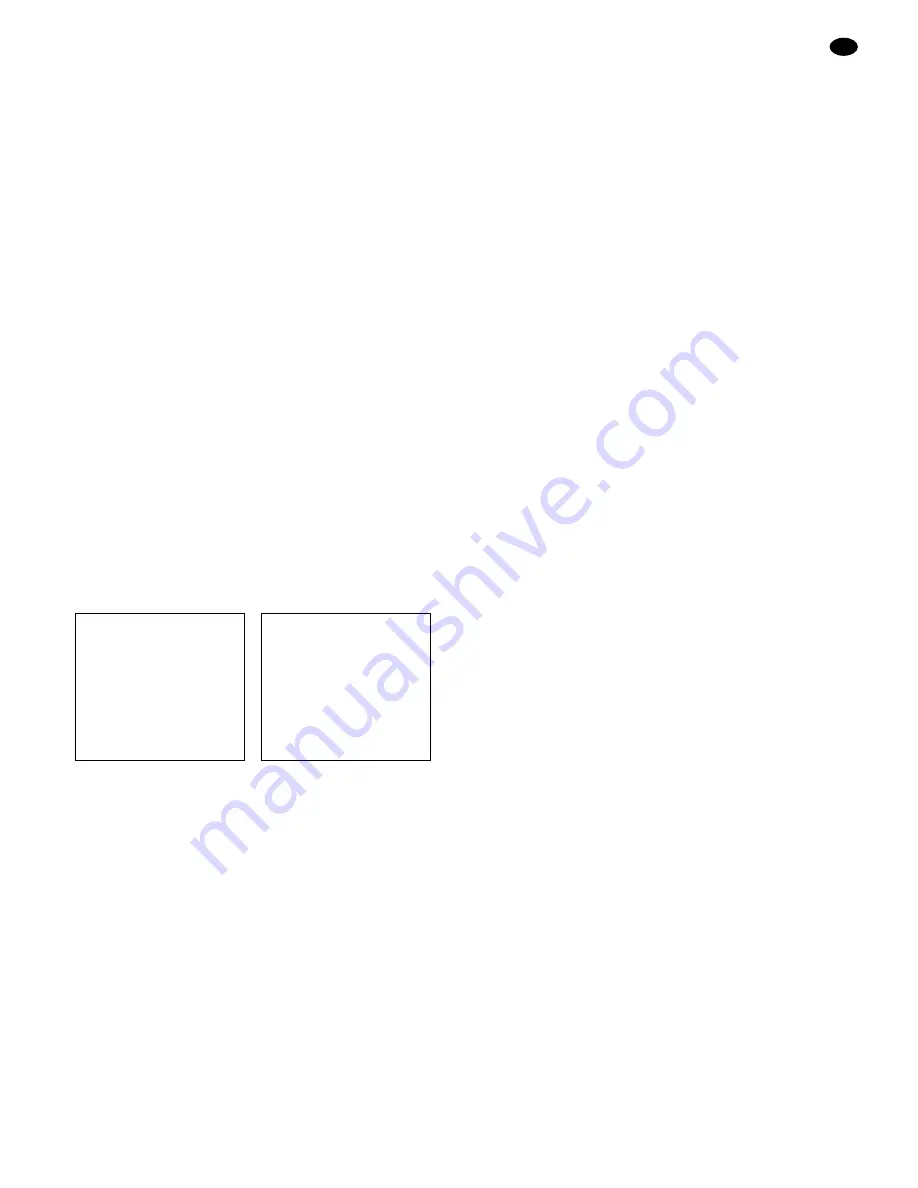
B Per cambiare fra le sorgenti agli ingressi BNC
VIDEO 1 (10) e VIDEO 2 (18), premere il tasto
▲
.
[L’ingresso S-Video (12) e l’ingresso PC (14) pos-
sono essere selezionati solo per mezzo del menù
→
cap. 7.1.4.]
7.1 Impostazioni nel menù sullo schermo
Per chiamare il menù premere il tasto MENU.
Il menù è composto da 5 pagine:
IMMAGINE (PICTURE)
regolazioni dell’immagine
SUONO (SOUND)
regolazioni del suono
INSTALLARE (INSTALL) ottimizzare l’immagine
(solo con funzionamento con PC)
SORGENTE (SOURCE) selezione della sorgente dei segnali
FUNZIONI (FEATURES) funzioni speciali
Con i tasti “Giù”
▼
e “Su”
▲
si possono scegliere, una
dopo l’altra, le pagine.
Il menù può essere visualizzato in 6 lingue. Per cam-
biare lingua
→
capitolo 7.1.5, voce “Lingua (Langua-
ge)”. I seguenti capitoli si riferiscono al menù in lingua
italiana.
N. B.: Il menù si spegne automaticamente se per un
determinato lasso di tempo non si preme nes-
sun tasto. Per impostare tale lasso di tempo
→
capitolo 7.1.5, voce “OSD Timer”.
7.1.1 Pagina IMMAGINE
A questa pagina si effettuano le regolazioni dell’imma-
gine. La pagina indica differenti opzioni di regolazioni,
a seconda della sorgente dei segnali:
Menù versione A:
Menù versione B:
per sorgenti agli ingressi
per un PC all’ingresso VGA
VIDEO e S-VIDEO
Per poter effettuare delle impostazioni alla pagina del
menù premere il tasto ENTER: la pagina è ora attivata
ed è selezionata la prima voce (segnalata in blu). Con
i tasti
▼
e
▲
si possono scegliere le singole voci del
menù di quella pagina.
Voci del menù per impostare i parametri
“Luminosità”, “Contrasto”, “Tinta” */“Rosso”,
“Colore”/“Verde”, “Nitidezza”/“Blu”
Se è selezionata la relativa voce, premere il tasto
ENTER per attivare tale voce. Nella parte bassa
dell’immagine è indicato graficamente il range di
regolazione. Con il tasto
▼
o
▲
impostare il valore
per il parametro (tasto
▼
: ridurre il valore, tasto
▲
:
aumentare il valore). Per ritornare alla pagina del
menù premere il tasto BACK o ENTER.
Voce del menù “Smart Picture”
(solo nel menù versione A)
Se è selezionata la voce “Smart Picture”, premere il
tasto ENTER per attivare tale voce. Vengono offer-
te tre opzioni per la regolazione dell’immagine:
“Personale”: impostazione standard con le regola-
zioni di contrasto e luminosità dal menù
“Arricchita”: per un’immagine più chiara, più contra-
stata; contrasto e luminosità non possono essere
scelti
“Tenue”: per un’immagine più “morbida”, p. es. per
filmini; contrasto e luminosità non possono esse-
re scelti
Scegliere l’opzione con il tasto
▼
o
▲
e confermare
con il tasto ENTER. Per ritornare alla pagina del
menù premere il tasto BACK.
Voce del menù “Formato immagine”
(solo nel menù versione A)
Se è selezionata la voce “Formato immagine”, pre-
mere il tasto ENTER per attivare tale voce. Vengo-
no offerte 4 opzioni per la rappresentazione dell’im-
magine:
“Schermo largo”: impostazione standard per imma-
gini nel formato 4 : 3; l’immagine riempie l’intero
schermo.
“Zoom”: l’immagine risulta tirata verticalmente per
renderla più grande. In compenso non si vedono
più i bordi superiore ed inferiore dell’immagine
“Barra laterale”: l’immagine non riempie lo schermo
in tutta la sua larghezza; a destra e a sinistra si
vedono dei bordi neri
“14 : 9”: impostazione per immagini nel formato
14 : 9; con questa impostazione, le immagini del
formato 4 : 3 risultano tagliate in alto e in basso
Scegliere l’opzione con il tasto
▼
o
▲
e confermare
con il tasto ENTER. Per ritornare alla pagina del
menù premere il tasto BACK.
Voce del menù “Schermo intero”
(solo nel menù versione B)
Se l’immagine non riempie l’intero schermo, con
l’impostazione “Acc.” (acceso) viene automatica-
mente portata alle dimensioni dello schermo. Le
proporzioni si adattano al formato dello schermo.
Con il tasto ENTER si può cambiare fra “Acc.” e
“Spen.” (spento).
Voce del menù “Color Temp”
Se è selezionata la voce “Color Temp”, con il tasto
ENTER si può cambiare la temperatura cromatica
fra 6500 K e 9300 K per ottenere così una rappre-
sentazione desiderata dei colori.
Voce del menù “Default”
Per riportare i valori delle prime 5 voci del menù di
questa pagina alle impostazioni di fabbrica, sele-
zionare la voce del menù “Default” e premere il
tasto ENTER.
Per uscire dalle impostazioni di questa pagina, preme-
re il tasto BACK. Quindi, con il tasto
▼
o
▲
scegliere
un’altra pagina oppure, per uscire dal menù, premere
il tasto BACK o MENU.
IMMAGINE
"
Luminosità
13
Contrasto
17
Rosso
0
Verde
0
Blu
0
Schermo intero : Acc.
Color Temp : 6500
Default
IMMAGINE
"
Luminosità
0
Contrasto
0
Tinta*
0
Colore
0
Nitidezza
4
Smart Picture
Formato Immagine
Color Temp: 6500
Default
I
21
* Impostazione della tonalità cromatica – necessaria solo con una sorgente NTSC






























